Se stai leggendo questo articolo su chgrp comando, è molto probabile che tu abbia esplorato tutte le profondità del comando chown e del comando chmod di Linux.
Considera le impostazioni di proprietà e autorizzazione del seguente file:
$ ls -l new_data.txt
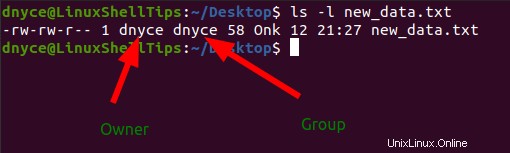
Questo file appartiene al proprietario dnyce e gruppo dnyce. Il chown il comando può essere utilizzato per modificare la proprietà dell'utente e del gruppo di questo file in un altro utente e/o gruppo esistente su questo sistema Linux.
Per quanto riguarda il chgrp comando, è efficace solo per modificare la proprietà del gruppo di un file esistente e non la proprietà dell'utente.
Esempi di comandi Chgrp in Linux
L'utilizzo di chgrp Il comando si applica all'accesso del gruppo utenti a file e directory esistenti. Quella che segue è la sintassi standard per questo comando.
$ sudo chgrp [OPTION] [Path_to_Group_File]
Devi essere un sudoer utente o disporre dei privilegi sudo per eseguirlo correttamente.
Modifica della proprietà del gruppo di file/directory
Torniamo al file demo menzionato in precedenza e cambiamo la proprietà del gruppo da dnyce a qualcos'altro, dobbiamo assicurarci che il gruppo di utenti target esista:
$ cat /etc/group
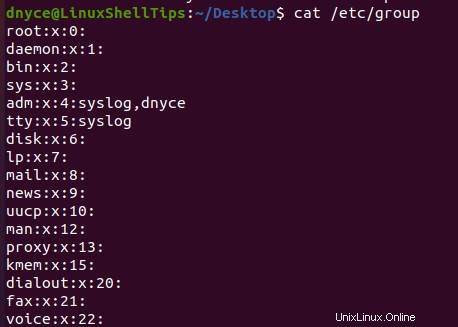
Let us now try to switch the file group ownership from dnyce to root.
$ sudo chgrp root new_data.txt $ ls -l new_data.txt

Come per l'acquisizione dello schermo sopra, il file ora appartiene al gruppo root .
Gestione di file associati a collegamenti simbolici
I collegamenti simbolici semplificano la gestione dei file i cui percorsi di directory richiedono all'utente di eseguire troppi percorsi di navigazione prima di applicare la Lettura necessaria , Scrivi e Esegui operazioni sui file. Agiscono come scorciatoie e forniscono accesso diretto ai file all'interno di un albero di directory.
Il file demo di cui sopra si trova nel percorso desktop Linux (~/Desktop) . Creiamo un collegamento simbolico ad esso nel percorso della directory Home di Linux (~) .
La sintassi per creare un collegamento simbolico a un file è la seguente:
$ ln -s path_to_source_file name_of_symbolic_link
Il comando per creare il new_data.txt il collegamento simbolico del file all'interno della directory Home di Linux è il seguente:
$ ln -s /home/dnyce/Desktop new_data_link
Per quanto riguarda le impostazioni di proprietà e autorizzazione del file di collegamento simbolico creato:
$ ls -l new_data_link

Ora possiamo utilizzare questo file di collegamento simbolico esistente nella directory Home di Linux per apportare le modifiche necessarie alla proprietà del gruppo nel file di origine new_data.txt nella directory del desktop Linux. Possiamo raggiungere questo obiettivo con lo standard chgrp riferimento alla sintassi.
$ sudo chgrp dnyce new_data_link

Il chgrp il comando non ha effetto sulla proprietà del gruppo dei file di collegamento simbolico. Le modifiche applicate saranno nel file di origine (new_data.txt ).
$ ls -l new_data_link $ ls -l new_data.txt
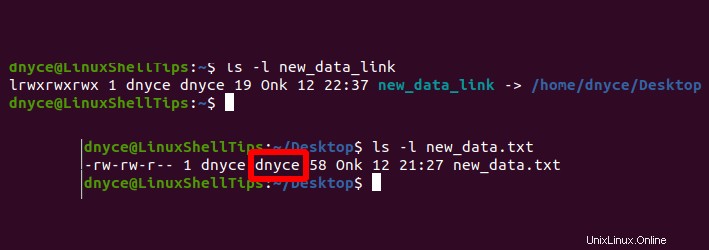
In base all'acquisizione dello schermo, abbiamo ripristinato la proprietà del filegroup da root a dnyce .
Utilizzare un altro nome file come riferimento invece del nome di un gruppo
Se desideri che il tuo file abbia la stessa proprietà del gruppo di un altro file esistente, puoi fare riferimento a quel file senza menzionare il nome del gruppo di destinazione su chgrp comando.
$ sudo chgrp --reference=passwd new_data.txt

Apportare modifiche ricorsive alla proprietà del gruppo
Se desideri che tutti i file all'interno di una particolare directory appartengano a un gruppo di utenti specifico (dnyce ), usa il chgrp comando con il -R opzione:
$ sudo chgrp -R dnyce LinuxShellTips
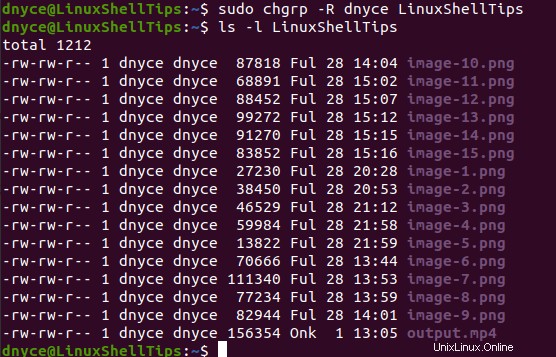
Il chgrp command non è solo facile da implementare ma anche un comando sicuro soprattutto quando ci si trova in un ambiente server di produzione. Per i nuovi utenti Linux, è meno rischioso rispetto al comando chown.